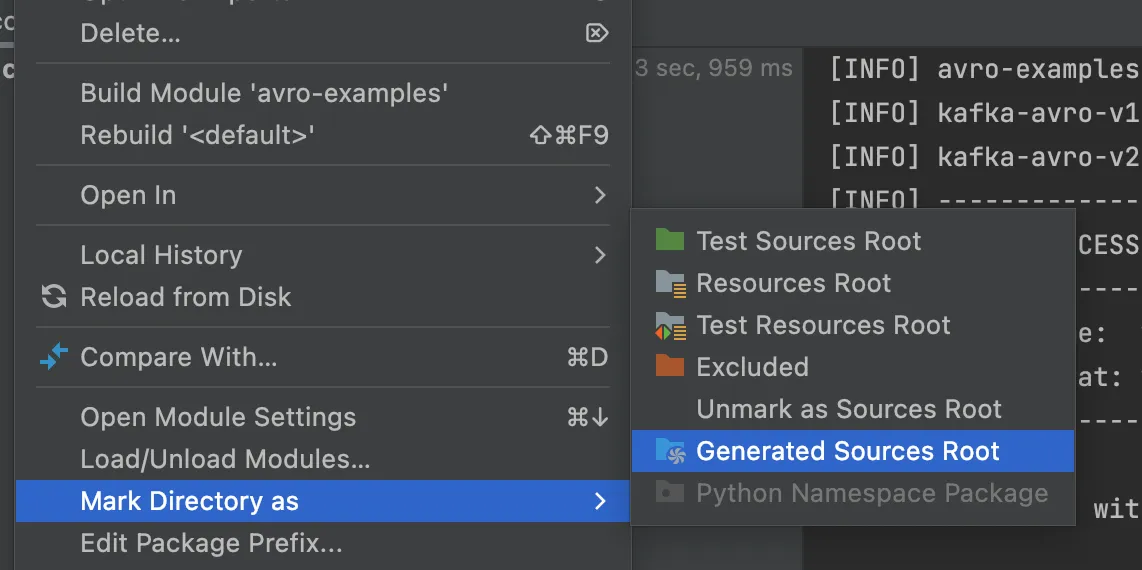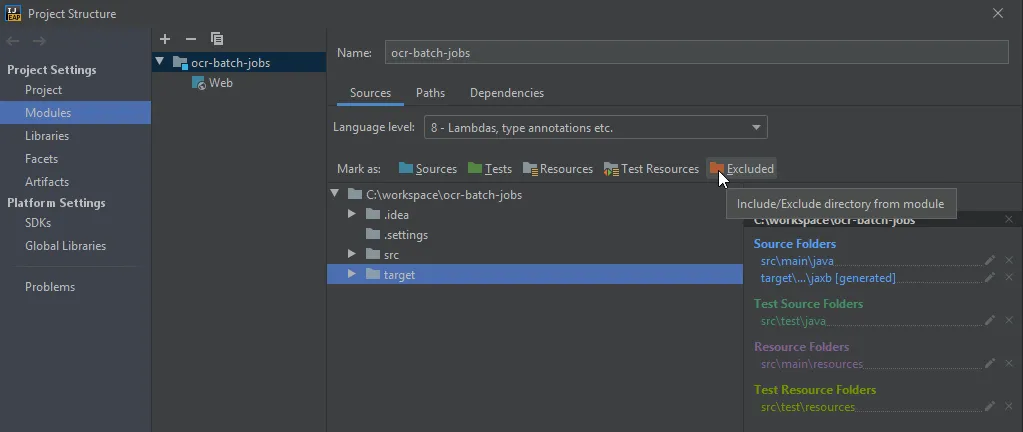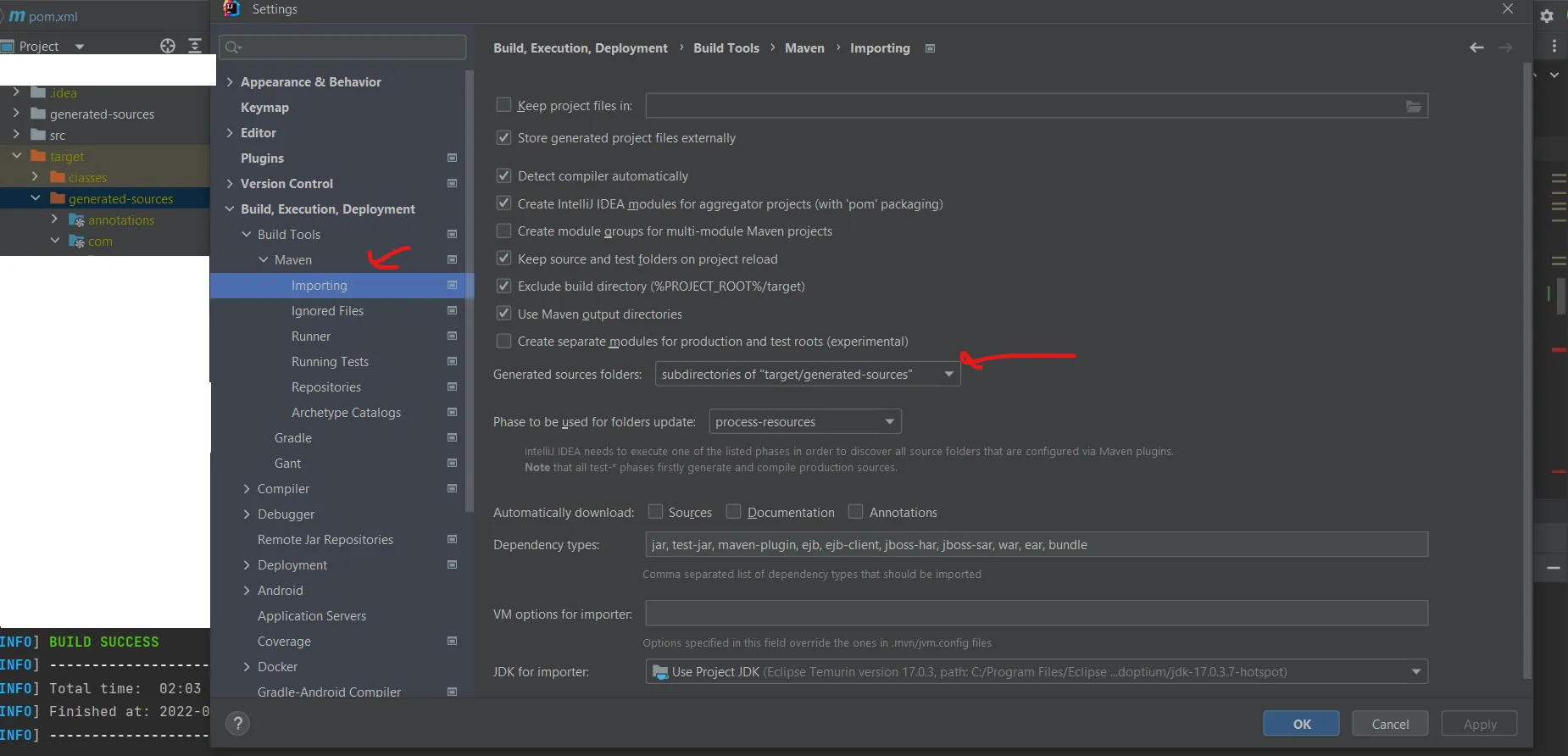相关问题 如何配置 IntelliJ IDEA 和/或 Maven 以自动添加使用 jaxb2-maven-plugin 生成的 Java 源代码目录?
我有一个自定义插件,可以在 target/generated-sources 下生成源码(注意这里没有工具名称)。所以我得到的源码是像 target/generated-sources/com/mycompany 等等。
这种格式不能改变,那么我能否配置 Intellij 将其作为源文件夹添加进去呢?目前为止,我发现 Intellij 已经将 target/generated-sources/com 添加为源文件夹了。
请注意,我没有配置插件的选项!
更新1:我不认同我必须将我的生成源码放在一个工具名文件夹下的事实。这可能是一个好的约定,但如果我只有一个生成器,我就没有必要把它放在那里了吧?再说了,在我的 pom.xml 文件中,我有一个resources部分,其中清楚地指出target/generated-sources应该被视为源文件夹。这在 Eclipse 中完美地工作,所以我不知道为什么 Intellij 不会尊重我的设置。
TL;DR -> 当我将target/generated-sources放在pom.xml的资源部分时,为什么 Intellij 会过于热衷于将target/generated-sources/com添加到类路径中?